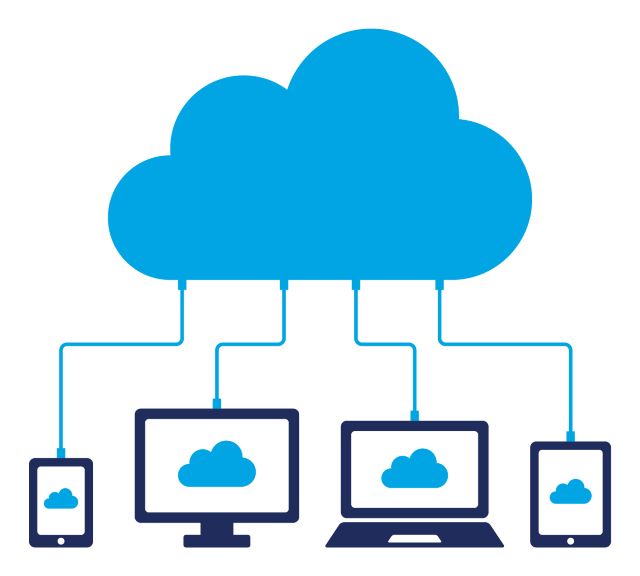.jpgとか.pdfとか色々聞くけど、どう違うん?結局どれを使ったらいいん? 写真が上手な人はどうしてんの?
という悩みを解決できるブログです。
- 拡張子について覚えなくても、だいたい上手くいくおすすめの設定
- めちゃくちゃわかりやすい拡張子の使い分け
- 写真が上達する拡張子の設定
はじめから結論:この拡張子を設定しておけば間違いない

ややこしくて、一度じゃ覚えられへん
って方でも、とりあえず覚えておきたい設定はこれです
RAWで撮影して、 . jpgか .pdf 適切な方に出力する
なぜそうなるのか、詳しくみていきましょう
拡張子とは
拡張子 ≒ 保存形式

拡張子とは、データ末につく「 . 〇〇〇」を指します。たったの3~4文字ですが、データの保存形式を決める役割があるため重要です。
例えば「これはエクセルに適した形で保存したデータですよ」と示したい時は文末が勝手に「 .xls」になります。これを消してしまったら、中身のデータがただのメモ書きに変わってしまいます。

Siva
拡張子はたくさん存在するので全てを覚えてようと頑張る必要はありません。今回は「写真を扱う時に」よく使われる5つだけ紹介します
写真で覚えておくべき拡張子
写真に関わる拡張子で、よく使われるのは5つだけです
- .png
- .jpg ( .jpegと同じ)
- .raw
- .psd
拡張子ごとの特徴
.jpgの特徴
- ジェイペグと読む
- 最もベーシックな保存形式。人物や風景、料理などだいたい写真は .jpg と覚えておくと良い(例外は後述)
- だからほとんどのスマホは、.jpgで撮影されるよう設定されている。けどRAWで撮影した方がよい(これも後述)
- データ容量が小さくてやりとりが楽
- でも編集すると画質が劣化する

.pngの特徴
- ピングと読む
- 文字、線、イラスト、ロゴなど色が複雑ではない画像に向いている(風景や人物などの写真にはJPGの方が適切)
- データ容量が小さて .jpgとほぼ同じ扱い
- だけど 背景透過ができるのが .jpgと決定的に違う点
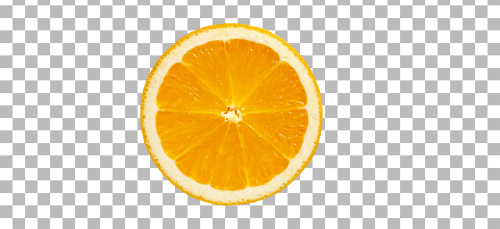
.pdfの特徴
- .jpg や .pngほどではないが比較的軽いデータ形式で、やりとりしやすい
- なのに、かなり高解像度で印刷向き
- でも編集は、ほぼできない
- だから閲覧専用、印刷向きと覚えておく


Siva
「なるべく高解像度の写真がいい」と考えたくなりますが、スマホやPCで表示する時は低解像度でOK。高解像度が必要になるのは印刷する時、と覚えておきましょう(^^)
RAWデータの特徴
- ローと読む
- 文字通り「生」「未編集」を意味する保存形式。撮影したデータを(圧縮せず)そのまま記録している
- だから容量が非常に重い
- けど保存しても画質が劣化しない( .jpgは保存すると劣化)
- さらに編集しても画質が劣化しない(.jpgは編集すると劣化)
- けど編集しないと使えない(データが大きすぎてLINEで送れない / SNSにもアップできない)
- RAW撮影するには、(一部の)スマホ、カメラを自分で設定する必要がある
RAWで撮影して、編集すれば、写真がきれいになる!

Siva
と覚えておきましょう。RAWで撮影するための設定方法や編集方法については下の記事にまとめています。
https://siva.website/raw-processing/
.psdの特徴

- Adobe photoshopというソフトで編集する時だけで使う拡張子
- レイヤー(※)を保存することができる唯一の拡張子
- RAWと同じく劣化はしない

Siva
Photoshopはデザイン系の仕事で使われることも多いので軽く紹介しました。しかし(一部の特殊デザイナーを除いて)Photoshopスキルは今後不要になると思います。詳しく知りたい方がいればコメントください。
拡張子ごとの特徴を整理すると…
各拡張子の特徴を一覧にしました

写真で使う拡張子のまとめ
- RAWデータで撮影して、
- RAWデータを保存して、
- インターネット上で使う写真は .jpgに変換。背景透過する時は例外で .pngに変換。また印刷する時は .pdfに変換

Siva
RAWはデータ容量が大きいのがデメリットで、.jpgで撮影するのが主流でした。けど最近は写真をクラウドで保存すれば、データ容量は気にしなくて済みますね(^^)